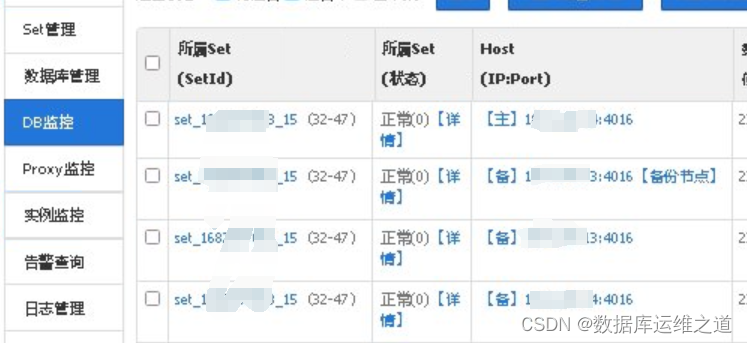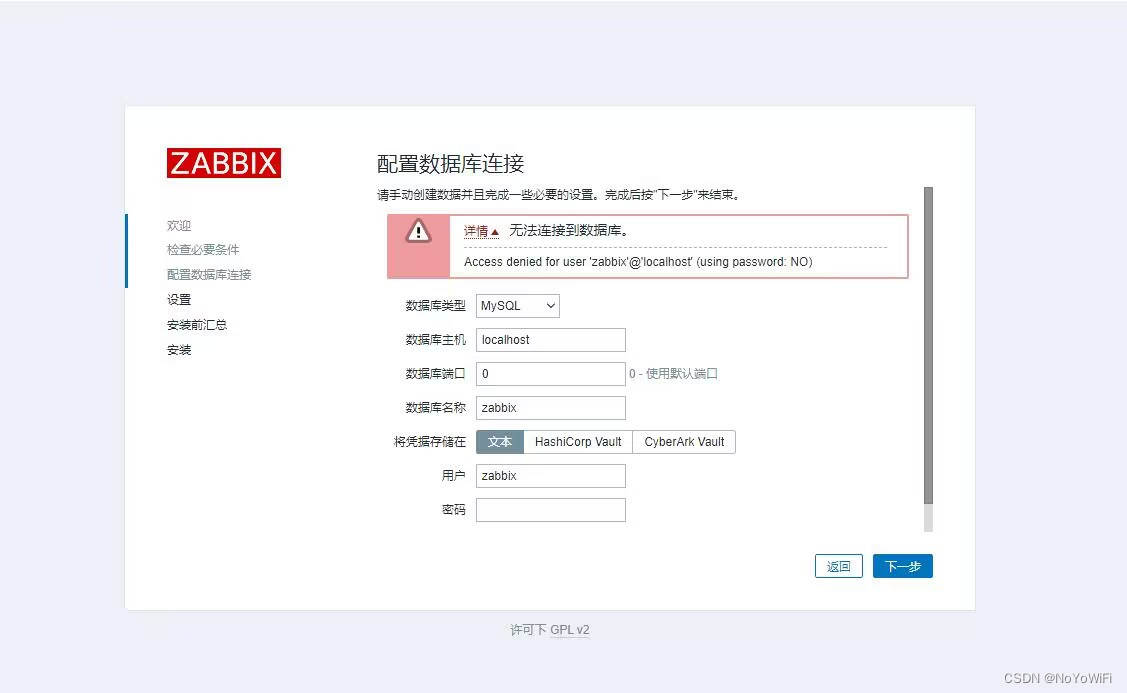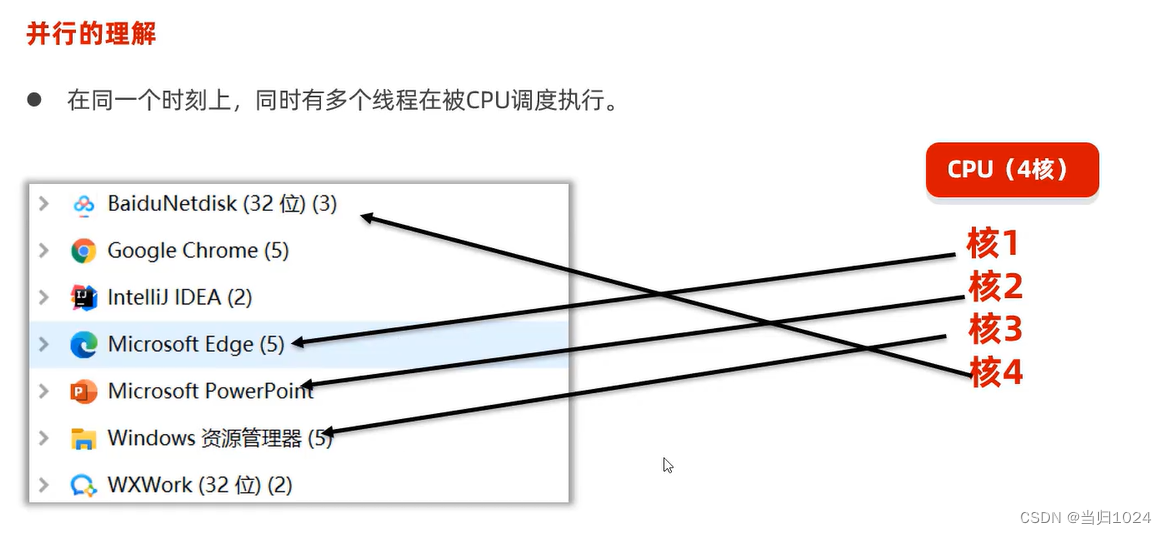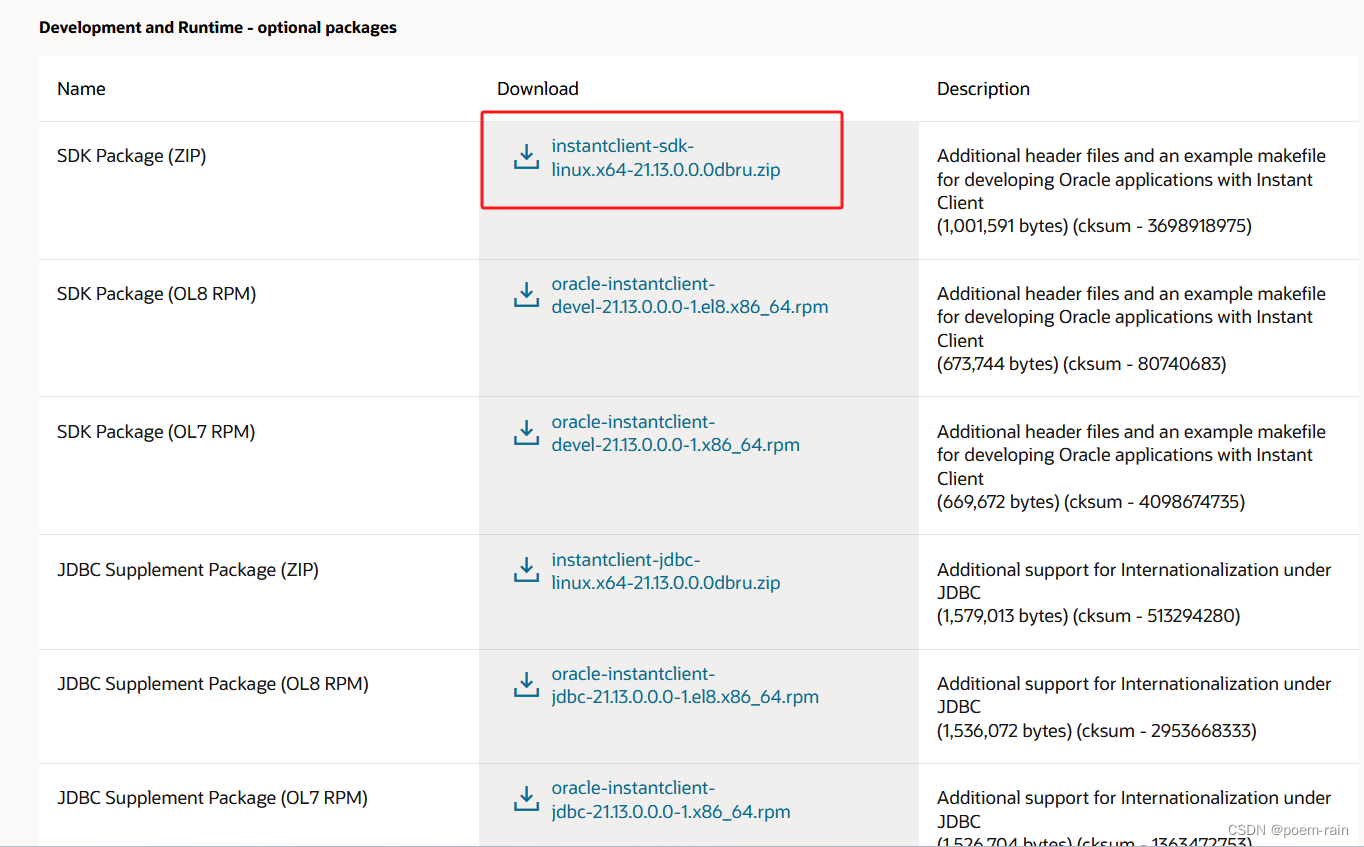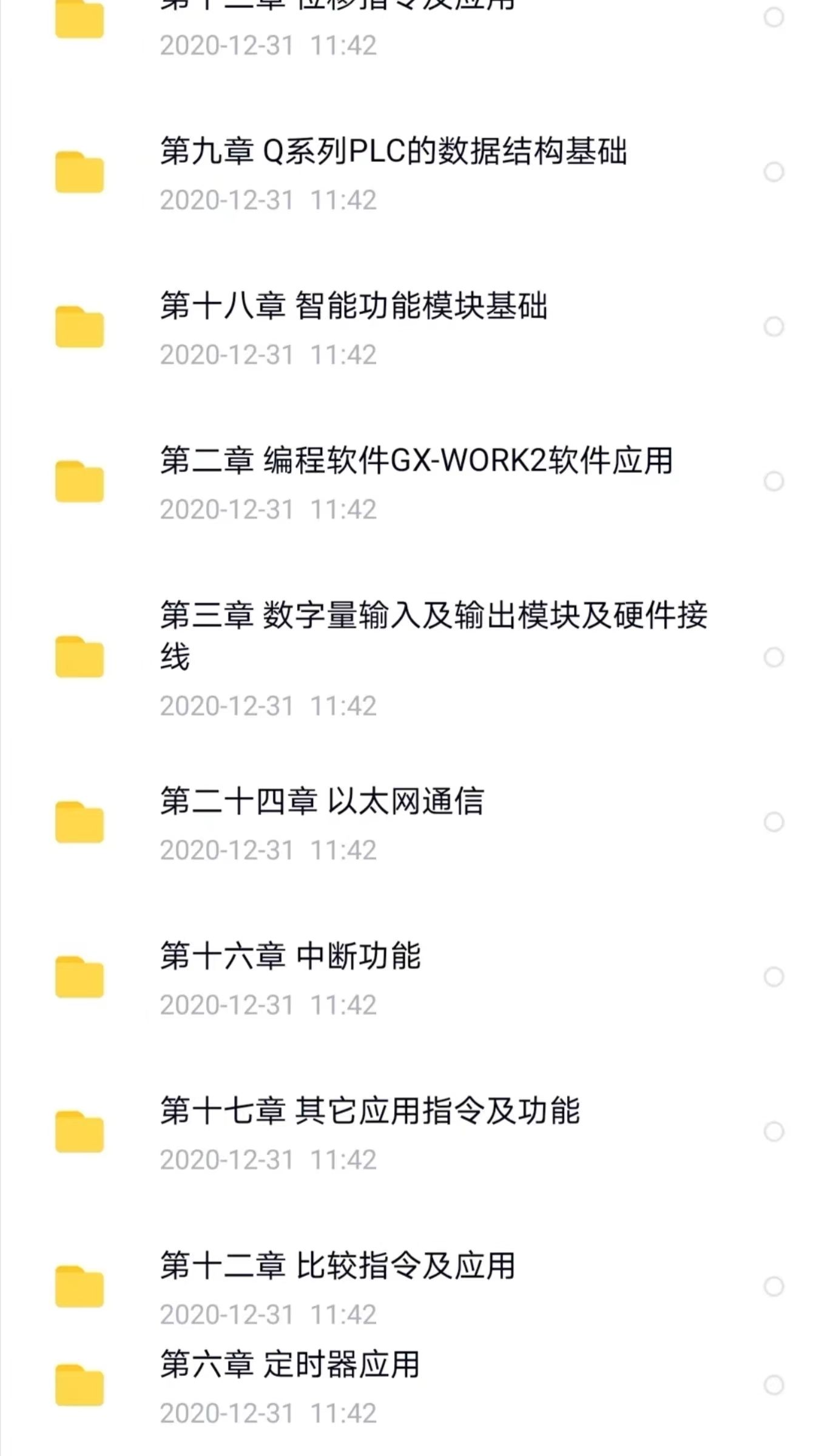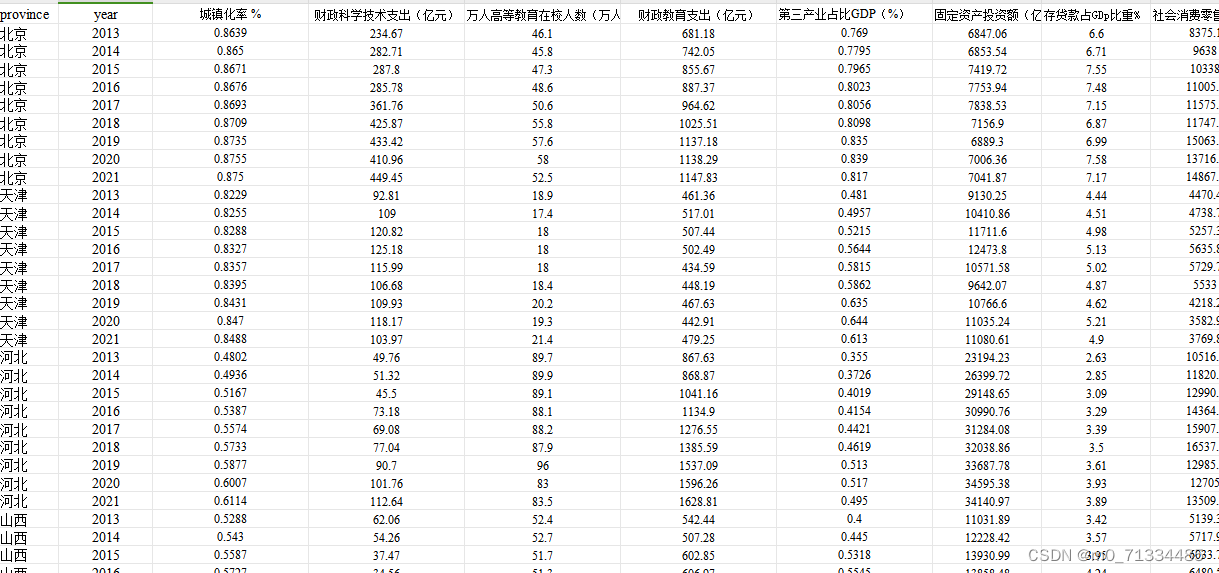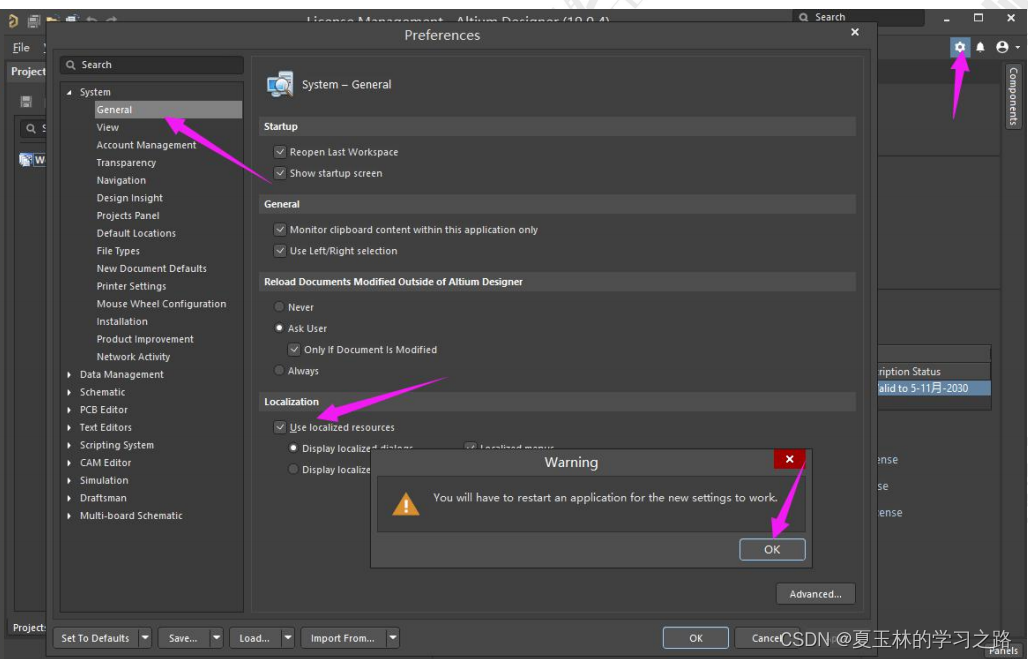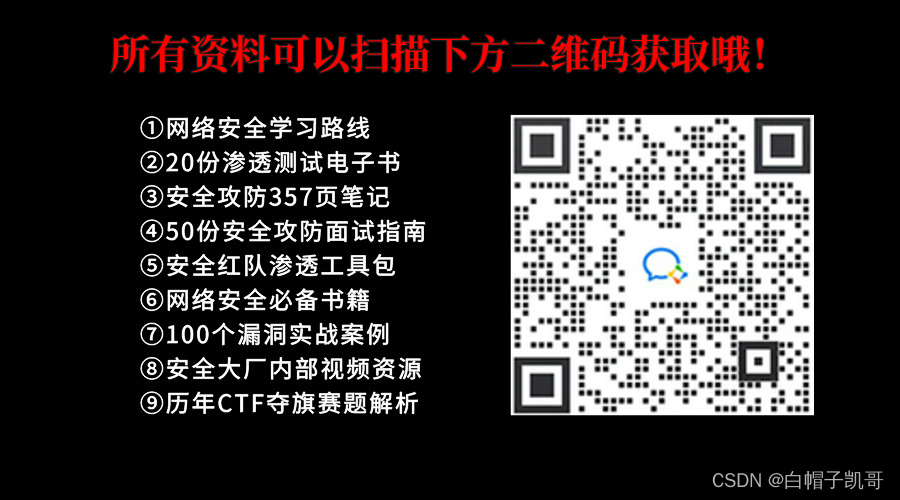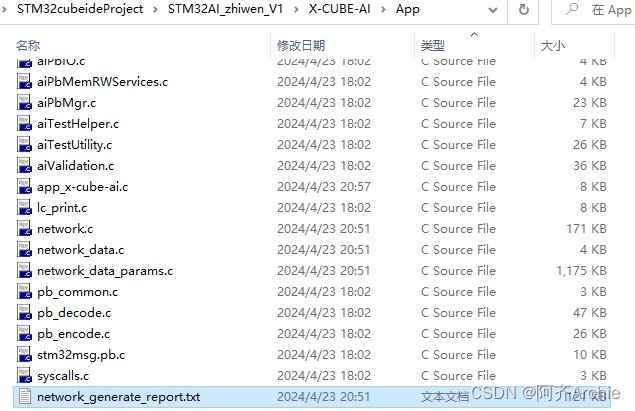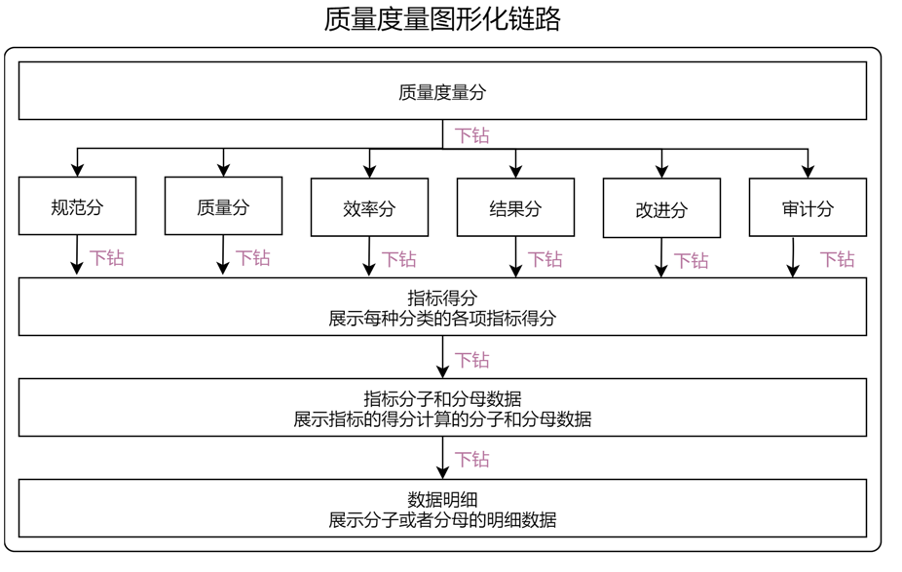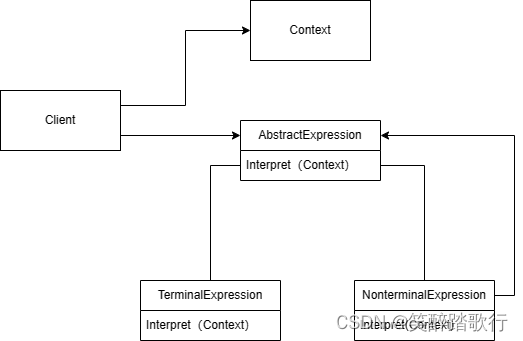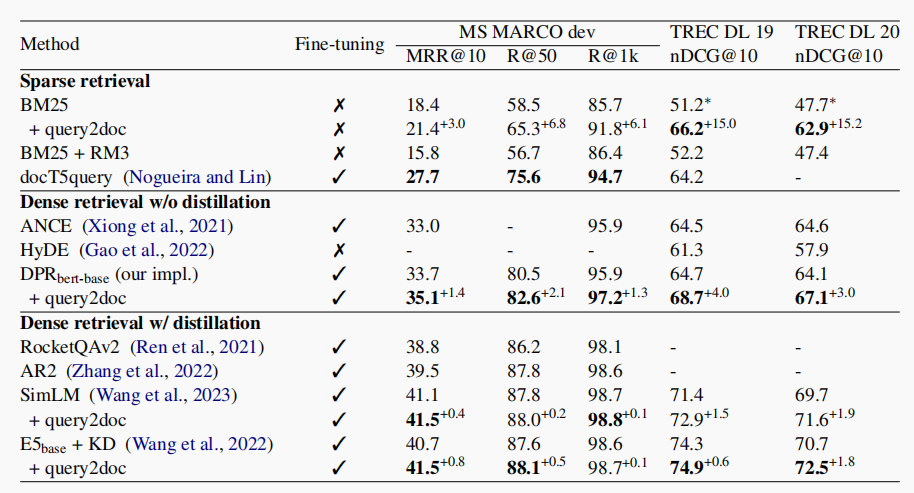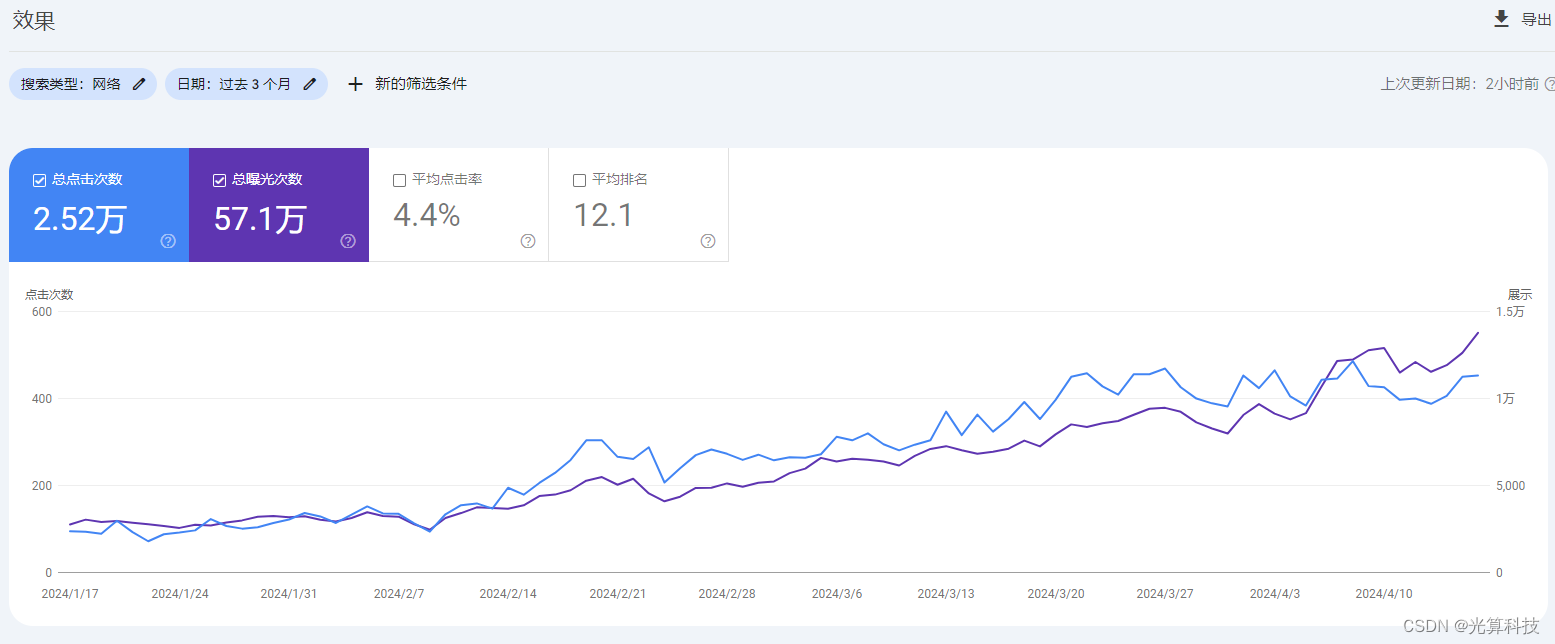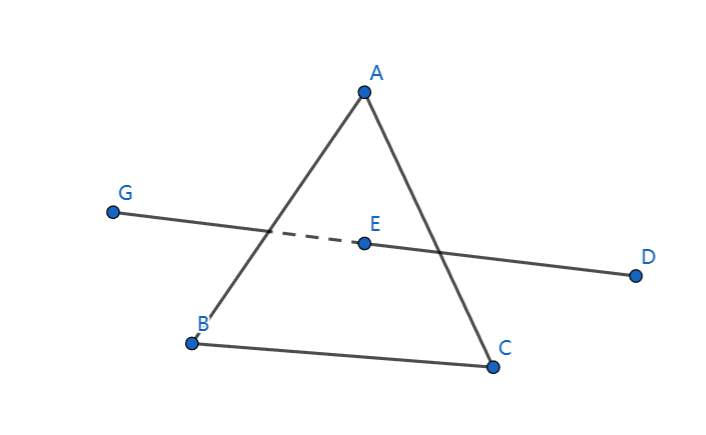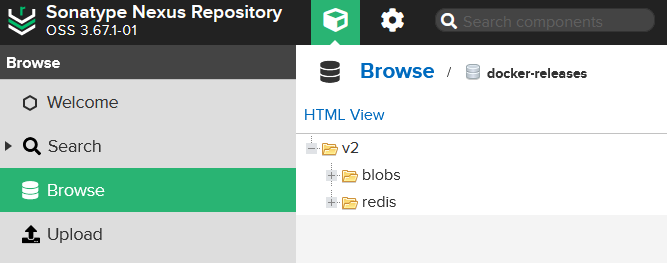目录
思考
VMware虚拟机部署
规划
步骤1:安装MySQL数据库
步骤2:配置Hadoop
步骤3:下载解压Hive
步骤4:提供MySQL Driver包
步骤5:配置Hive
步骤6:初始化元数据库
步骤7:启动Hive(使用hadoop用户)
部署Hive的主要流程:
思考
Hive是分布式运行的框架还是单机运行的?
Hive是单机工具,只需要部署在一台服务器即可。
Hive虽然是单机的,但是他可以提交到分布式运行的MapReduce程序运行。
VMware虚拟机部署
规划
我们知道Hive是单机工具后,就需要准备一台服务器供Hive使用即可。
同时Hive需要使用元数据服务,即需要提供一个关系型数据库,我们也选择一台服务器安装关系型数据库即可。
| 服务 | 机器 |
| Hive本体 | 部署在node1 |
| 元数据服务所需的关系型数据库(MySQL) | 部署在node1 |
步骤1:安装MySQL数据库
我们在node1节点使用yum在线安装MySQL5.7版本。(root执行)
# 更新密钥
rpm --import https://repo.mysql.com/RPM-GPG-KEY-mysql-2022
# 安装Mysql yum库
rpm -Uvh http://repo.mysql.com//mysql57-community-release-el7-7.noarch.rpm
# yum安装Mysql
yum -y install mysql-community-server
# 启动Mysql设置开机启动
systemctl start mysqld
systemctl enable mysqld
# 检查Mysql服务状态
systemctl status mysqld
# 第一次启动mysql,会在日志文件中生成root用户的一个随机密码,使用下面命令查看该密码
grep 'temporary password' /var/log/mysqld.log
# 修改root用户密码
mysql -u root -p -h localhost
Enter password:
mysql> ALTER USER 'root'@'localhost' IDENTIFIED BY 'Root!@#$';
# 如果你想设置简单密码,需要降低Mysql的密码安全级别
set global validate_password_policy=LOW; # 密码安全级别低
set global validate_password_length=4; # 密码长度最低4位即可
# 然后就可以用简单密码了(课程中使用简单密码123456,为了方便,生产中不要这样)
ALTER USER 'root'@'localhost' IDENTIFIED BY '123456';
grant all privileges on *.* to root@"%" identified by '123456' with grant option;
flush privileges;步骤2:配置Hadoop
Hive的运行依赖于Hadoop(HDFS、MapReduce、YARN都依赖)
同时涉及到HDFS文件系统的访问,所以需要配置Hadoop的代理用户
即设置hadoop用户允许代理(模拟)其它用户
配置如下内容在Hadoop的core-site.xml中,并分发到其它节点,且重启HDFS集群
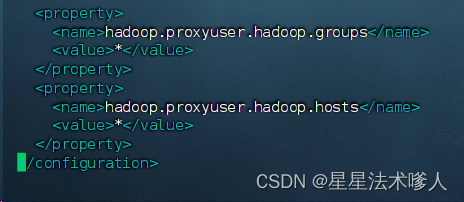
步骤3:下载解压Hive
- 切换到hadoop用户
su - hadoop
- 下载Hive安装包:
http://archive.apache.org/dist/hive/hive-3.1.3/apache-hive-3.1.3-bin.tar.gz
- 解压到node1服务器的:/export/server/内(root运行)
tar -zxvf apache-hive-3.1.3-bin.tar.gz -C /export/server/
- 设置软连接
ln -s /export/server/apache-hive-3.1.3-bin /export/server/hive
步骤4:提供MySQL Driver包
- 下载MySQL驱动包:
https://repo1.maven.org/maven2/mysql/mysql-connector-java/5.1.34/mysql-connector-java-5.1.34.jar
- 将下载好的驱动jar包,放入:Hive安装文件夹的lib目录内
mv mysql-connector-java-5.1.34.jar /export/server/hive/lib/

这里注意hive的路径(没有设置软连接的情况)。
步骤5:配置Hive
- 在Hive的conf目录内,新建hive-env.sh文件,填入以下环境变量内容:
export HADOOP_HOME=/export/server/hadoop
export HIVE_CONF_DIR=/export/server/hive/conf
export HIVE_AUX_JARS_PATH=/export/server/hive/lib
- 在Hive的conf目录内,新建hive-site.xml文件,填入以下内容:
<configuration>
<property>
<name>javax.jdo.option.ConnectionURL</name>
<value>jdbc:mysql://node1:3306/hive?createDatabaseIfNotExist=true&useSSL=false&useUnicode=true&characterEncoding=UTF-8</value>
</property>
<property>
<name>javax.jdo.option.ConnectionDriverName</name>
<value>com.mysql.jdbc.Driver</value>
</property>
<property>
<name>javax.jdo.option.ConnectionUserName</name>
<value>root</value>
</property>
<property>
<name>javax.jdo.option.ConnectionPassword</name>
<value>123456</value>
</property>
<property>
<name>hive.server2.thrift.bind.host</name>
<value>node1</value>
</property>
<property>
<name>hive.metastore.uris</name>
<value>thrift://node1:9083</value>
</property>
<property>
<name>hive.metastore.event.db.notification.api.auth</name>
<value>false</value>
</property>
</configuration>步骤6:初始化元数据库
支持,Hive的配置已经完成,现在在启动Hive前,需要先初始化Hive所需的元数据库。
- 在MySQL中新建数据库:hive
CREATE DATABASE hive CHARSET UTF8;
- 执行元数据库初始化命令:
cd /export/server/hive
bin/schematool -initSchema -dbType mysql -verbos
步骤7:启动Hive(使用hadoop用户)
修改权限
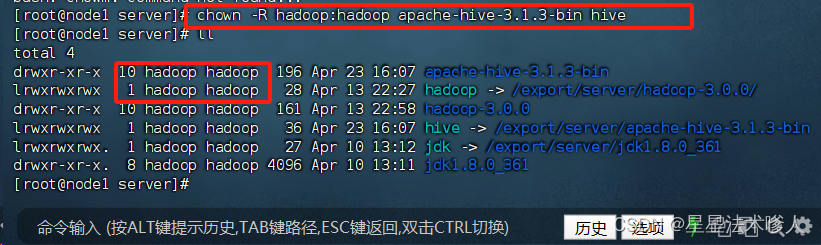
- 确保Hive文件夹所属为hadoop用户
- 创建一个hive的日志文件夹:
mkdir /export/server/hive/logs
- 启动元数据管理服务(必须启动,否则无法工作)
前台启动:bin/hive --service metastore
后台启动:nohup bin/hive --service metastore >> logs/metastore.log 2>&1 &
- 启动客户端,二选一(当前先选择Hive Shell方式)
Hive Shell方式(可以直接写SQL): bin/hive
Hive ThriftServer方式(不可直接写SQL,需要外部客户端链接使用): bin/hive --service hiveserver2
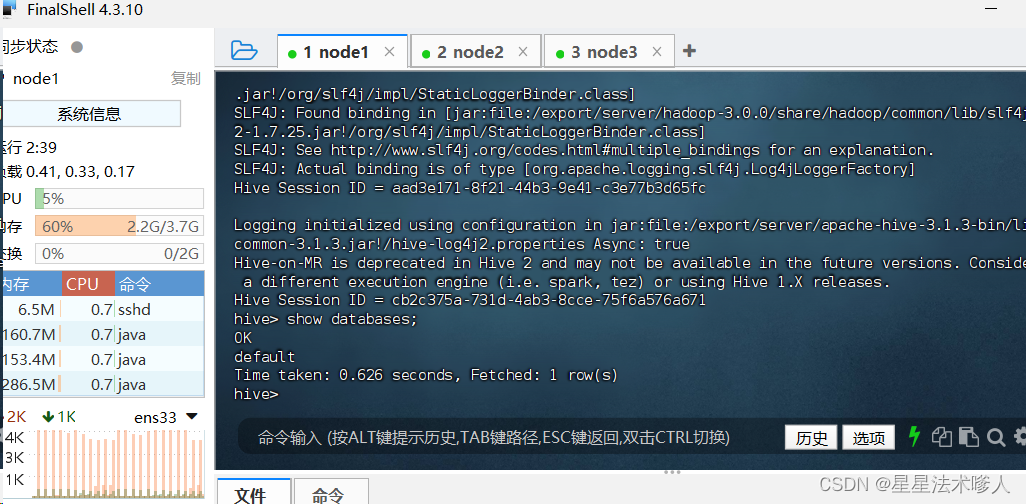
部署完成。
部署Hive的主要流程:
- 部署MySQL数据库,并配置root账户密码
- 下载Hive上传并解压和设置软链接
- 下载MySQL 驱动jar包放入Hive的lib目录内
- 修改配置文件(hive-env.sh和hive-site.xml)
- 初始化元数据库(bin/schematool -initSchema -dbType mysql -verbos)
- 启动hive的metastore服务:
前台启动:bin/hive --service metastore
后台启动:nohup bin/hive --service metastore >> logs/metastore.log 2>&1 &
- 启动hive命令行:bin/hive